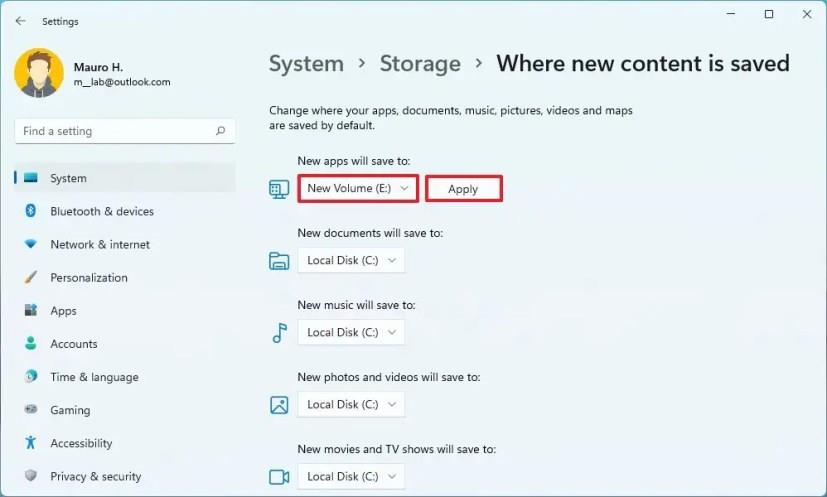No Windows 11 , ao salvar arquivos ou instalar aplicativos, o sistema oferecerá o armazenamento do conteúdo na unidade “C”. No entanto, você sempre pode alterar onde os arquivos, mapas e aplicativos são salvos por padrão se quiser usar uma unidade diferente ou se tiver um computador com espaço limitado no armazenamento principal.
Independentemente do motivo, você pode usar as configurações de armazenamento para alterar os locais de salvamento padrão no Windows 11.
Neste guia , você aprenderá as etapas para alterar os locais padrão para salvar conteúdo no Windows 11.
Alterar locais de salvamento padrão no Windows 11
Para alterar os locais de salvamento padrão no Windows 11, siga estas etapas:
-
Abra Configurações no Windows 11.
-
Clique em Sistema .
-
Clique na guia Armazenamento .
-
Selecione as configurações de armazenamento avançadas .
-
Clique na configuração Onde o novo conteúdo é salvo .
-
Selecione os novos locais de salvamento padrão para aplicativos que você instala da Microsoft Store.
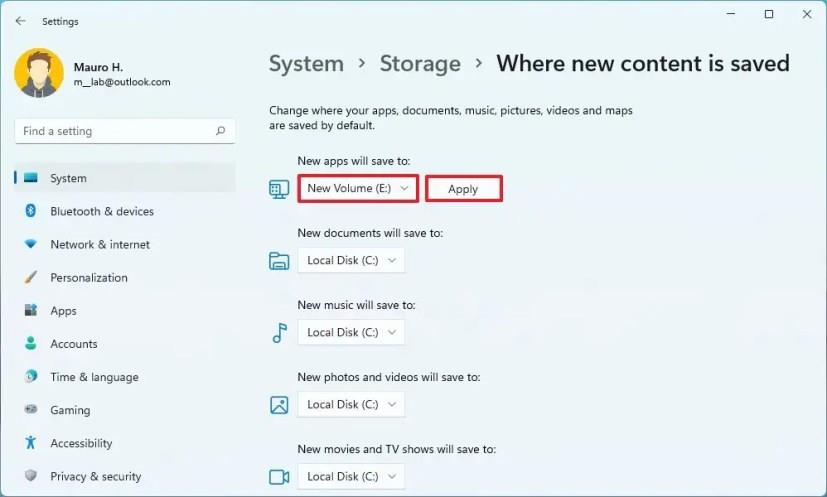
-
Clique no botão Aplicar .
-
Repita as etapas 6 e 7 para alterar os locais de salvamento de documentos, músicas, fotos, filmes e mapas offline.
Depois de concluir as etapas, na próxima vez que você precisar salvar o conteúdo, os novos locais serão oferecidos por padrão.